
Prohibida la reproducción
sin el consentimiento escrito del autor.
Todos los artículos, cursos, fotografías y gráficos de esta
página tienen Copyright y están registrados en el registro de propiedad
intelectual de Barcelona.
Redactor: si te inspiras en el contenido de esta página para tu propio
artículo, te agradecería que lo hagas constar y me lo comuniques
previamente.
En este artículo veremos cómo testear la potencia de tu ordenador
con una serie de pruebas en Photoshop. Para ello utilizaremos el PSbench,
un benchmark especialmente creado para Photoshop.
¿Qué es un benchmark?. Pues es una aplicación que se
encarga de hacer trabajar al máximo todos o algunos de los componentes
del ordenador. Existen algunos genéricos para medir el rendimiento
de la CPU, de la RAM y de prácticamente todos los dispositivos (por
ejemplo, SiSoft SANDRA)
o del conjunto del ordenador (Futuremark
SYSMark); otros en cambio están diseñados para realizar
mediciones más concienzudas de alguno de los componentes, sobre todo
de la tarjeta gráfica (3D
Mark, Vulpine
GLmark, SpecViewPerf,
etc.) o del disco duro (HD
Tach, Winbench,..).
Algunos muy específicos miden la velocidad de ciertas tareas como el
rendimiento con Photoshop (sobre el que trata este tutorial), la velocidad
del módem o la conexión a Internet.
Es muy recomendable ojear revistas o buscar en Internet y guiarse por los
resultados en benchmarks a la hora de escoger éste o aquél componente
para nuestro ordenador, al igual que hacemos lo propio cuando buscamos un
objetivo para la cámara.
PsBench ha sido desarrollada por el creador de la web www.psbench.com,
y muchas webs importantes la usan para sus tests, especialmente cuando se
trata de comparar el rendimiento entre PCs y MACs (aunque el titulo del tutorial
no les haga justicia, pero no cabía de otra forma).
Gracias al consentimiento de su creador, me complace comunicar que he traducido
la accion (en todas sus versiones y variantes) al Español, para facilitar
y equiparar nuestros tests a los de habla inglesa. Encontrarás en este
tutorial los archivos para descargar que necesitarás para llevar a
cabo tú mismo el test y guardar y publicar los datos convenientemente.
Para llevar a cabo el test, tienes que bajarte una acción de Photoshop. Encontrarás las originales en inglés en su página oficial, www.geocities.com/Paris/Cafe/4363/ y en Español en mi web, que es la traducción oficial. Si optas por la versión inglesa, abre la página y pulsa en Download. En la página de descargas verás que hay varias versiones para descargar en función de la versión de tu Photoshop, la 4, 5.5, la 6:

y la 7:

y comparten una misma advertencia de uso:
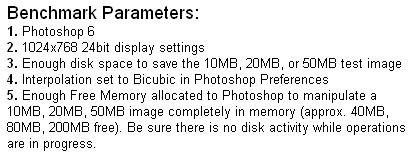
Para descargar las versiones españolas, tienes los archivos aquí (los individuales pesan 5 KB y los completos 15 KB):
| PSBench5 | PSBench6 | PSBench7 | |
| Básico | download | download | download |
| Intermedio | download | download | download |
| Avanzado | download | download | download |
| Completo (basico+inter.+avanzado) | download | download | download |
NOTA: Recuerda que la propiedad intelectual pertenece su autor original y debes aceptar las condiciones de uso que encontrarás en su web. Las mismas condiciones se aplican a mi traduccion.
Una vez pulses en el enlace de la que te conviene, ves la típica ventana de descarga: (para este ejemplo usaré la 6)

eliges Guardar este archivo a disco y Aceptas. En la nueva ventana, escoges la carpeta donde lo quieres guardar y pulsas Guardar:
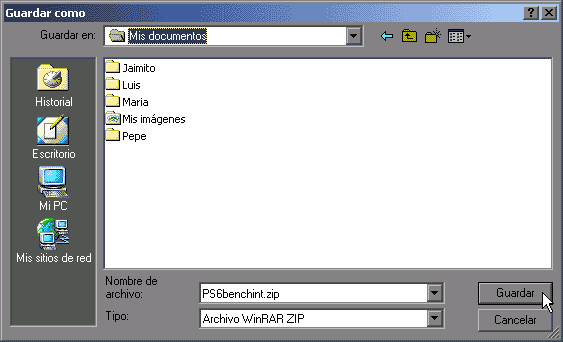
y comenzará la descarga. Una vez termine:

puedes activar la casilla que ves arriba y Cerrar. Activando esa casilla, ya no tendrás que cerrar esta ventana manualmente cada vez que descargas algo; se cerrará automaticamente. Ahora abre el explorador de windows y ve hasta la carpeta donde lo has descargado. Selecciónalo y descomprímelo (yo utilizo el WinRAR, que ya expliqué en otro tutorial):
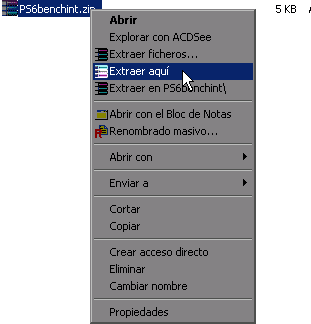
luego borra el archivo comprimido y tendrás el PSbench descomprimido, que no es más que una acción de Photoshop, listo para usar:
![]()